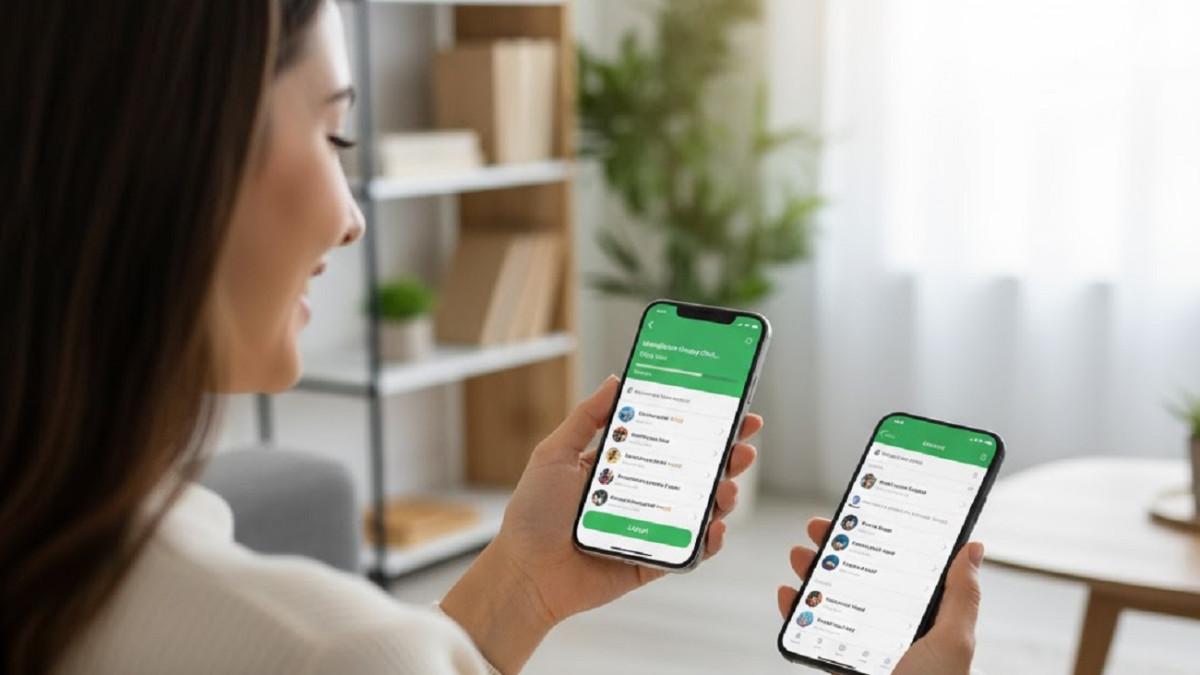Tips & Triks
Cara Pulihkan Chat WhatsApp yang Hilang di Android dan iPhone, Gampang dan Nggak Ribet
Kamu bisa mengembalikan chat WhatsApp yang hilang dengan mudah lewat fitur pemulihan bawaan, baik di Android maupun iPhone
Penulis: Tim Konten Style
Editor: Tim TribunStyle
Kamu bisa mengembalikan chat WhatsApp yang hilang dengan mudah lewat fitur pemulihan bawaan, baik di Android maupun iPhone
TRIBUNSTYLE.COM - WhatsApp adalah salah satu aplikasi pesan instan paling populer di dunia, termasuk di Indonesia.
Saat pengguna mengganti ponsel, memulihkan riwayat chat menjadi hal penting agar pesan-pesan dan data lama tidak ikut hilang.
Untuk mengatasi hal tersebut, WhatsApp menyediakan fitur pemulihan riwayat obrolan yang bisa digunakan baik oleh pengguna Android maupun iPhone.
Fitur ini juga bermanfaat ketika pengguna tidak sengaja menghapus aplikasi WhatsApp atau melakukan reset pabrik pada ponselnya.
Dengan fitur pemulihan ini, riwayat pesan yang sempat hilang dapat dikembalikan seperti semula.
Lalu, bagaimana cara memulihkan chat WhatsApp di perangkat Android dan iPhone?
Berikut syarat dan langkah-langkah yang perlu kamu ketahui.
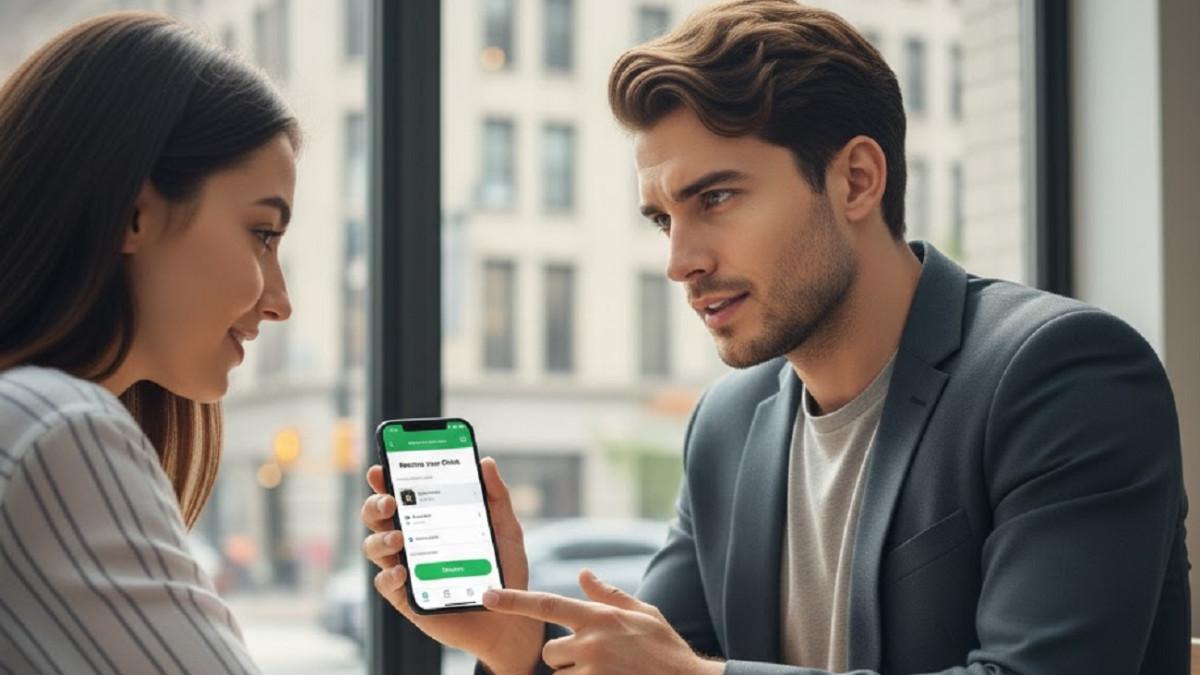
Baca juga: Jangan Asal Balas Pesan, 7 Modus Penipuan WhatsApp Ini Bisa Curi Datamu
Syarat Memulihkan Chat WhatsApp
Dilansir dari laman resmi WhatsApp, Anda bisa memulihkan riwayat chat WhatsApp di android dan iPhone dengan syarat sebagai berikut:
- Nomor yang digunakan sama
- Telah mencadangkan WhatsApp di Google Drive (untuk Android) atau iCloud (untuk pengguna iPhone).
Cara Memulihkan Chat WhatsApp di Android
1. Di ponsel lama
Pastikan telah mencadangkan data WhatsApp di ponsel lama. Jika belum, ikuti tahapannya berikut ini untuk membuat cadangan di Google Drive:
- Buka aplikasi WhatsApp
- Klik ikon titik tiga untuk membuka menu opsi lainnya, klik “Setelan”
- Pilih “Chat”, lalu pilih “Cadangan chat”
- Pilih akun Google yang Anda inginkan untuk mencadangkan chat.
2. Di ponsel baru
Setelah selesai mencadangkan data di Google Drive, intip langkah selanjutnya.
- Unduh dan instal aplikasi WhatsApp
- Buka WhatsApp lalu klik “Setuju dan Lanjutkan”
- Masukkan nomor telepon yang Anda gunakan untuk WhatsApp, klik “Oke”
- Anda akan mendapat kode verifikasi yang dikirim melalui SMS ke nomor Anda, masukkan kode tersebut di kolom yang tersedia
- WhatsApp akan meminta izin untuk mengakses kontak dan media. Klik “lanjut”, lalu pilih “Izinkan”
- Layar akan menampilkan informasi pemulihan, klik “PULIHKAN”
- WhatsApp akan mengunduh data yang telah dicadangkan di Google Drive.
- Setelah selesai, klik “Lanjut” Silakan isi nama dan foto profil, klik “Lanjut”
- Chat akan ditampilkan setelah proses inisialisasi selesai. WhatsApp akan melanjutkan pemulihan file media setelah chat dipulihkan.
| Arti Simbol Lingkaran Putus di WhatsApp, Fitur Baru Penanda Balasan Status |

|
|---|
| Kenali Penyebab WhatsApp Diblokir dan Cara Mengatasinya agar Akun Bisa Digunakan Kembali |
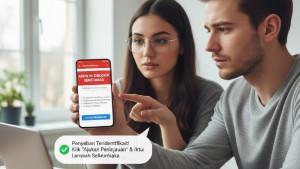
|
|---|
| 8 Fitur Terbaru WhatsApp yang Wajib Dicoba, Bikin Aktivitas Bisnis Makin Mudah |

|
|---|
| Cara Matikan Download Otomatis di WhatsApp, Biar Kuota dan Memori HP Nggak Cepat Habis |

|
|---|
| Cara Bikin Gambar Pakai Meta AI di WhatsApp, Fitur Baru Buat Kamu yang Suka Berkreasi |

|
|---|